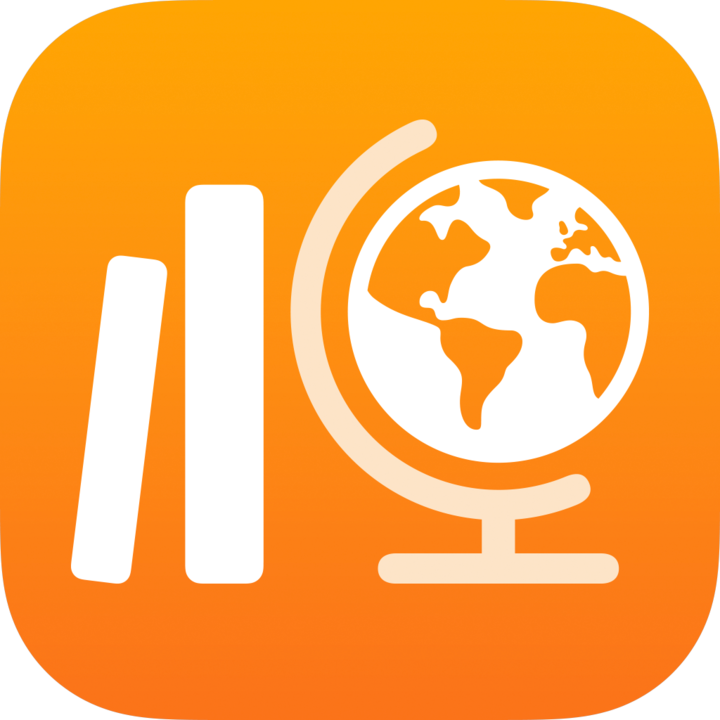
スクールワークで課題とアセスメントを読み込む
Common Cartridgeファイル(CC 1.0~1.3)を使用して新しい課題またはアセスメントを作成します。
課題を読み込む
スクールワークApp
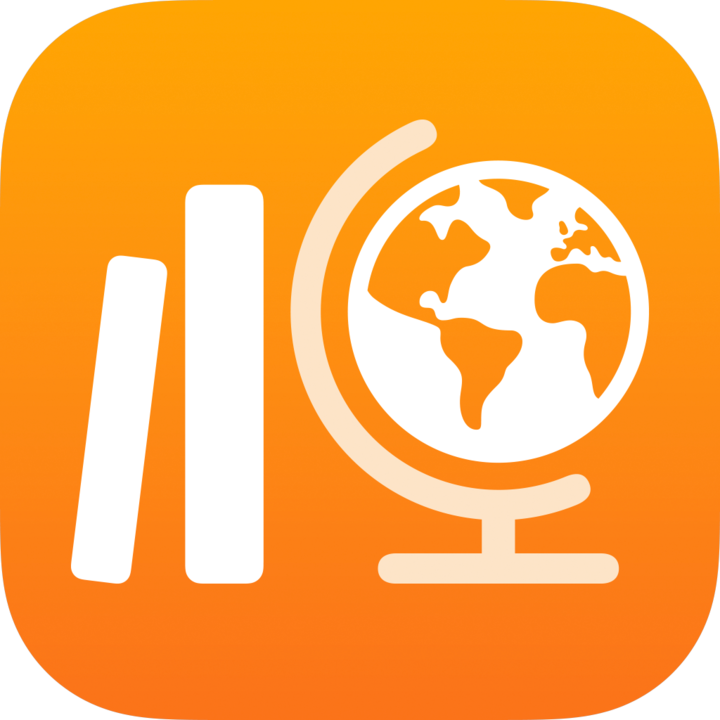 のサイドバーで「最近のアクティビティ」、「課題」、またはクラスをタップし、右上にある
のサイドバーで「最近のアクティビティ」、「課題」、またはクラスをタップし、右上にある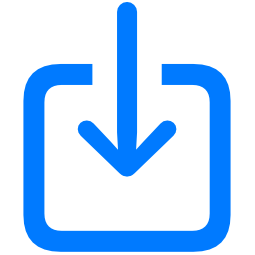 をタップします。
をタップします。ファイルを検索するかファイルに移動して、そのファイルをタップし、コンテンツを読み込みます。
Common Cartridgeファイル(CC 1.0~1.3)からのコンテンツを読み込むことができます。「Common Cartridge」を参照してください。
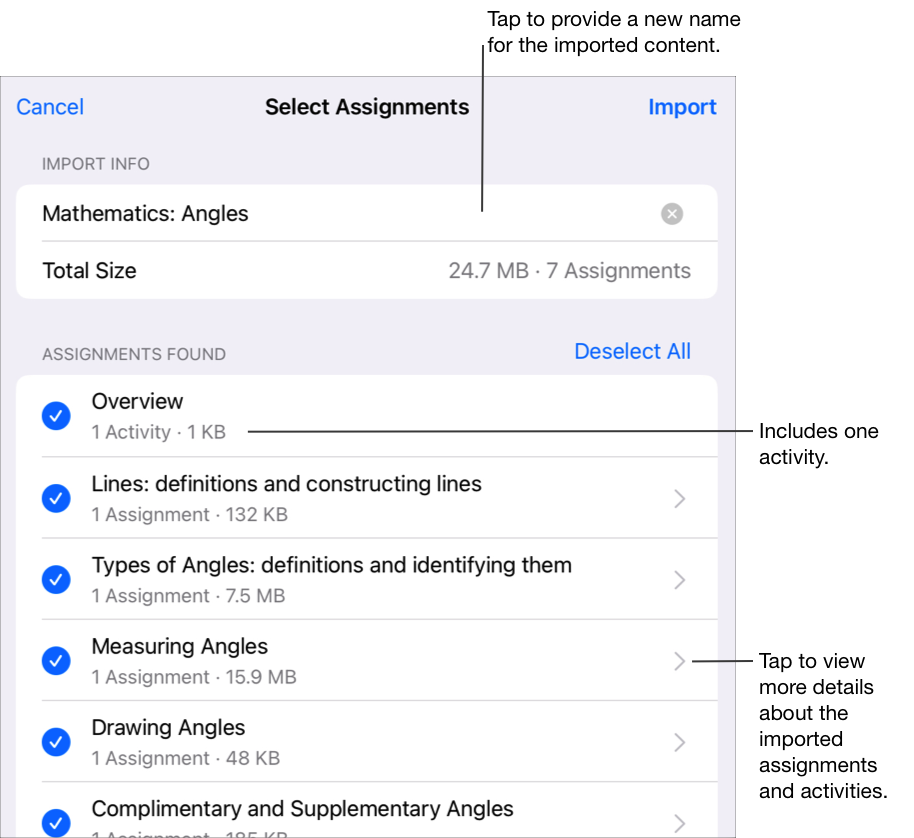
読み込んだ情報の名前を変更するには、名前をタップして新しい名前を入力します。
新しい課題やアクティビティとして読み込むコンテンツをタップして選択し、「読み込み」をタップします。
スクールワークにコンテンツが読み込まれます。「Imported(読み込み済み)」を基準にビューをフィルタリングすると、新しい課題が表示されます。読み込みが完了する前に課題の読み込みを停止する場合は、「読み込み」で「読み込みをキャンセル」をタップします。
注記: 読み込まれた課題は、課題をコピーして受信者を追加し、公開するまでは生徒と他の教師に表示されません。
アセスメントを読み込む
スクールワークApp
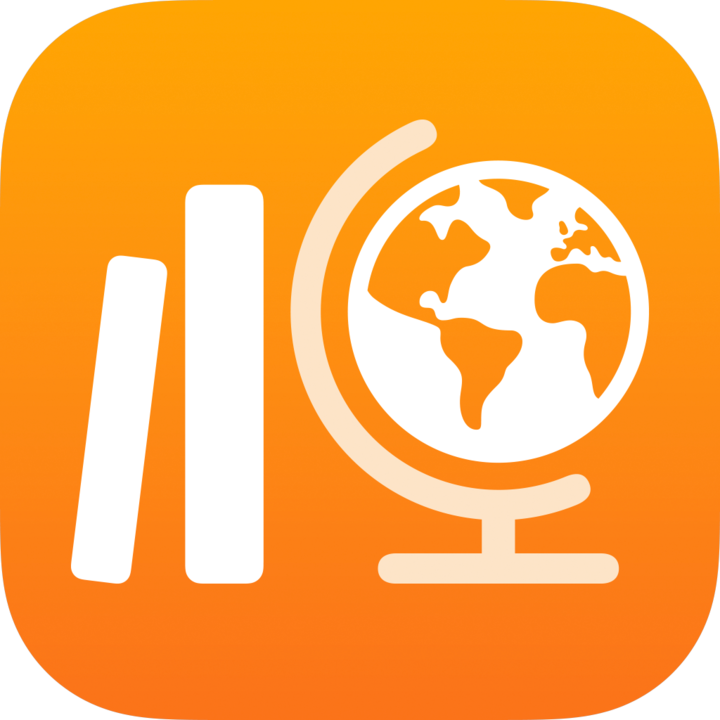 のサイドバーで「最近のアクティビティ」、「Assessments(アセスメント)」、またはクラスをタップし、右上にある
のサイドバーで「最近のアクティビティ」、「Assessments(アセスメント)」、またはクラスをタップし、右上にある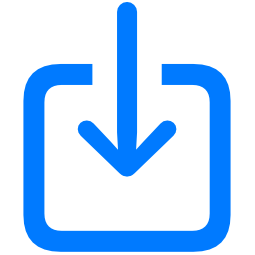 をタップします。
をタップします。ファイルを検索するかファイルに移動して、そのファイルをタップし、コンテンツを読み込みます。
Common Cartridgeファイル(CC 1.0~1.3)からのコンテンツを読み込むことができます。「Common Cartridge」を参照してください。
「最近のアクティビティ」をタップし、アセスメントの下書きを開きます。
マークアップツールを使用してメモや情報をさらに追加し、「Assign(割り当て)」をタップします。
アセスメントの詳細を編集する:受信者、タイトル、説明文、配信日、期限、オプションを追加、削除、更新します。
メモ:
アセスメントファイルは20MB以下にする必要があります。
他の教師からAirDropを使用してアセスメントが共有されたとき、「受け入れる」をタップすると、そのアセスメントのコンテンツが新しいアセスメントの下書きとして自動的に読み込まれます。
読み込まれたアセスメントは、受信者とタイトルを追加して送信するまで、生徒と他の教師には表示されません。